-
win10取消登陆密码的方法图文
- 2022-11-05 09:20:32 来源:windows10系统之家 作者:爱win10
开机密码是我们为了保证自己电脑信息安全而设置的屏障,由于安装微软新推出的Win10系统,很多小伙伴发现Win10系统开机输入密码显得十分麻烦,想要将其取消掉。但是一些电脑小白不知道win10系统怎么取消登陆密码,现在,小编就给大家演示一遍win10取消登陆密码步骤教程。
工具/原料:
系统版本:win7系统
品牌型号:戴尔成就3681
方法/步骤:
取消输入用户名和密码的勾选:
1、同时按“win + R ”组合键,打开运行窗口。
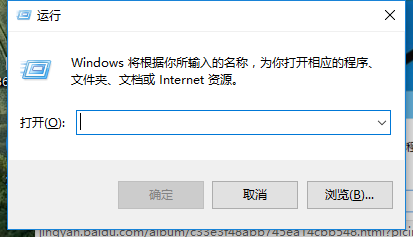
2、在运行对话框窗口里输入:netplwiz,点击确定。
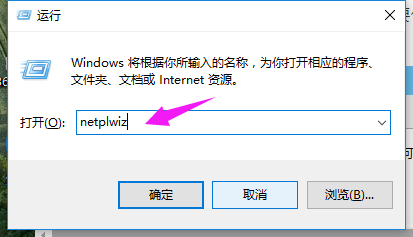
3、即可看到“要使用本计算机,大家必须输入用户名和密码”被勾选中了。

4、将前面的勾选去掉,点击应用。
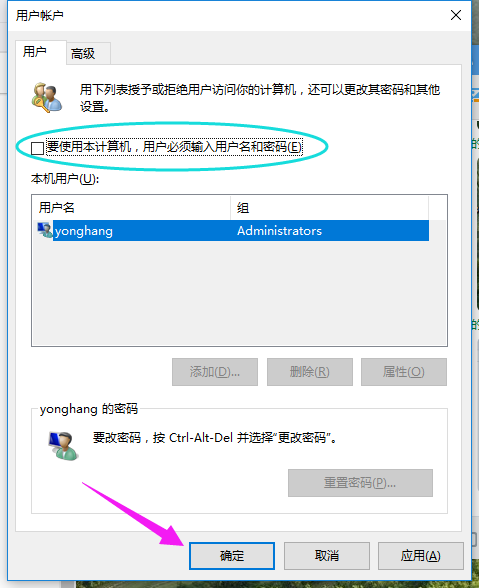
5、弹出自动登录对话框验证权限界面,输入用户名和密码之后,点击确定即可把win10取消登陆密码啦,下次开机登录时即可需要密码。
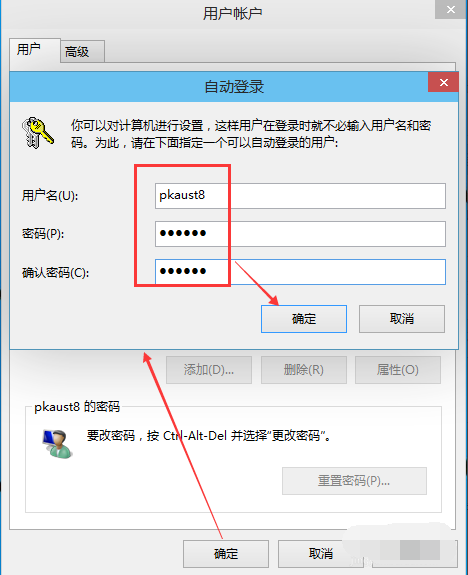
总结:
1、按“win + R ”打开运行;
2、输入:netplwiz,点击确定;
3、跟随以上步骤教程进行操作即可解决。
上一篇:win10应用商店闪退如何解决
下一篇:返回列表
猜您喜欢
- 如何彻底关闭win10自动更新2022-04-29
- win10系统删除卷是灰色的怎么办..2020-03-31
- 小编告诉你win10更新失败怎么办..2017-08-28
- win10重装系统保留个人文件和应用操作..2022-03-28
- 更新显卡驱动,小编告诉你win10如何更..2018-05-03
- 分享Win10各个版本免费激活密钥..2022-06-22
相关推荐
- 快来学习新姿势win10官网下载技巧.. 2021-01-01
- 小编告诉你输入法不显示在状态栏怎么.. 2018-10-19
- 最新win10系统64位专业版最新下载.. 2017-07-09
- windows10专业版激活步骤与详细教程.. 2022-05-28
- 老司机教你win10系统怎么重装.. 2018-11-15
- office2010,小编告诉你激活office2010.. 2018-05-14



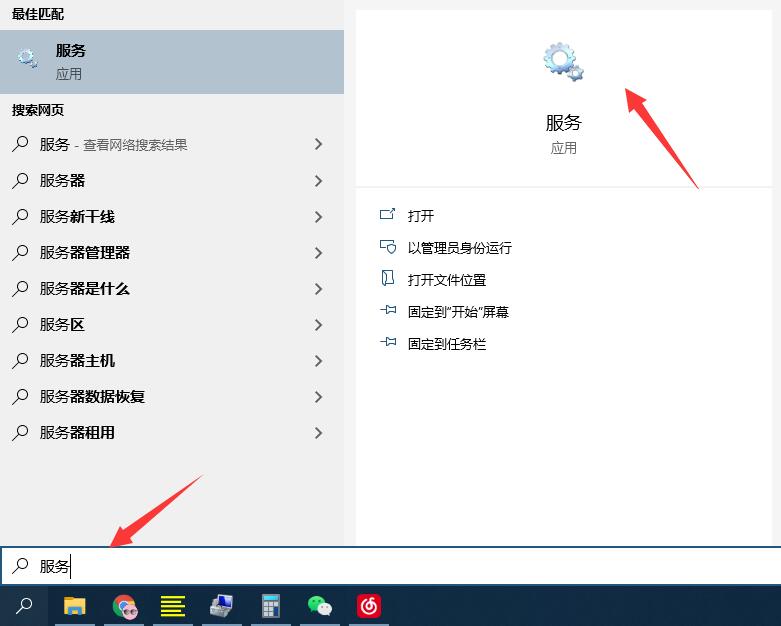
 魔法猪一健重装系统win10
魔法猪一健重装系统win10
 装机吧重装系统win10
装机吧重装系统win10
 系统之家一键重装
系统之家一键重装
 小白重装win10
小白重装win10
 MiniTool数据恢复工具 V6.6.1 免费安装版 (文件恢复工具)
MiniTool数据恢复工具 V6.6.1 免费安装版 (文件恢复工具) Any DVD Shrink 1.3.5 汉化破解版(DVD光盘刻录软件)
Any DVD Shrink 1.3.5 汉化破解版(DVD光盘刻录软件) 千千静听音乐播放器 v7.0.4 官方最新正式版 (音乐播放软件)
千千静听音乐播放器 v7.0.4 官方最新正式版 (音乐播放软件) 雨林木风ghost win7旗舰版64位201411青春装机版
雨林木风ghost win7旗舰版64位201411青春装机版 深度技术Ghost win7 32位专业装机版
深度技术Ghost win7 32位专业装机版 萝卜家园win10系统下载64位专业版v201803
萝卜家园win10系统下载64位专业版v201803 添加或删除右
添加或删除右 快乐码字v1.9
快乐码字v1.9 windows load
windows load 系统之家Win7
系统之家Win7 ArmaKG.exe v
ArmaKG.exe v 超市管理系统
超市管理系统 系统之家ghos
系统之家ghos 电脑公司Ghos
电脑公司Ghos 系统之家ghos
系统之家ghos 雨林木风64位
雨林木风64位 系统之家Ghos
系统之家Ghos 粤公网安备 44130202001061号
粤公网安备 44130202001061号